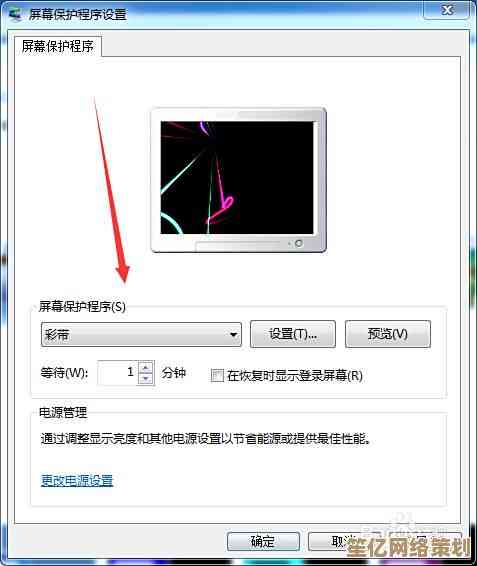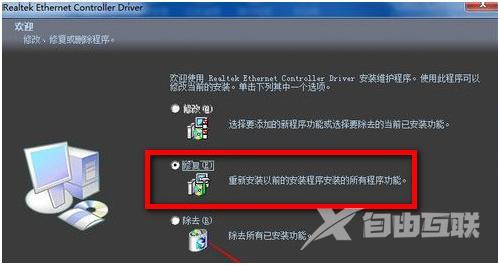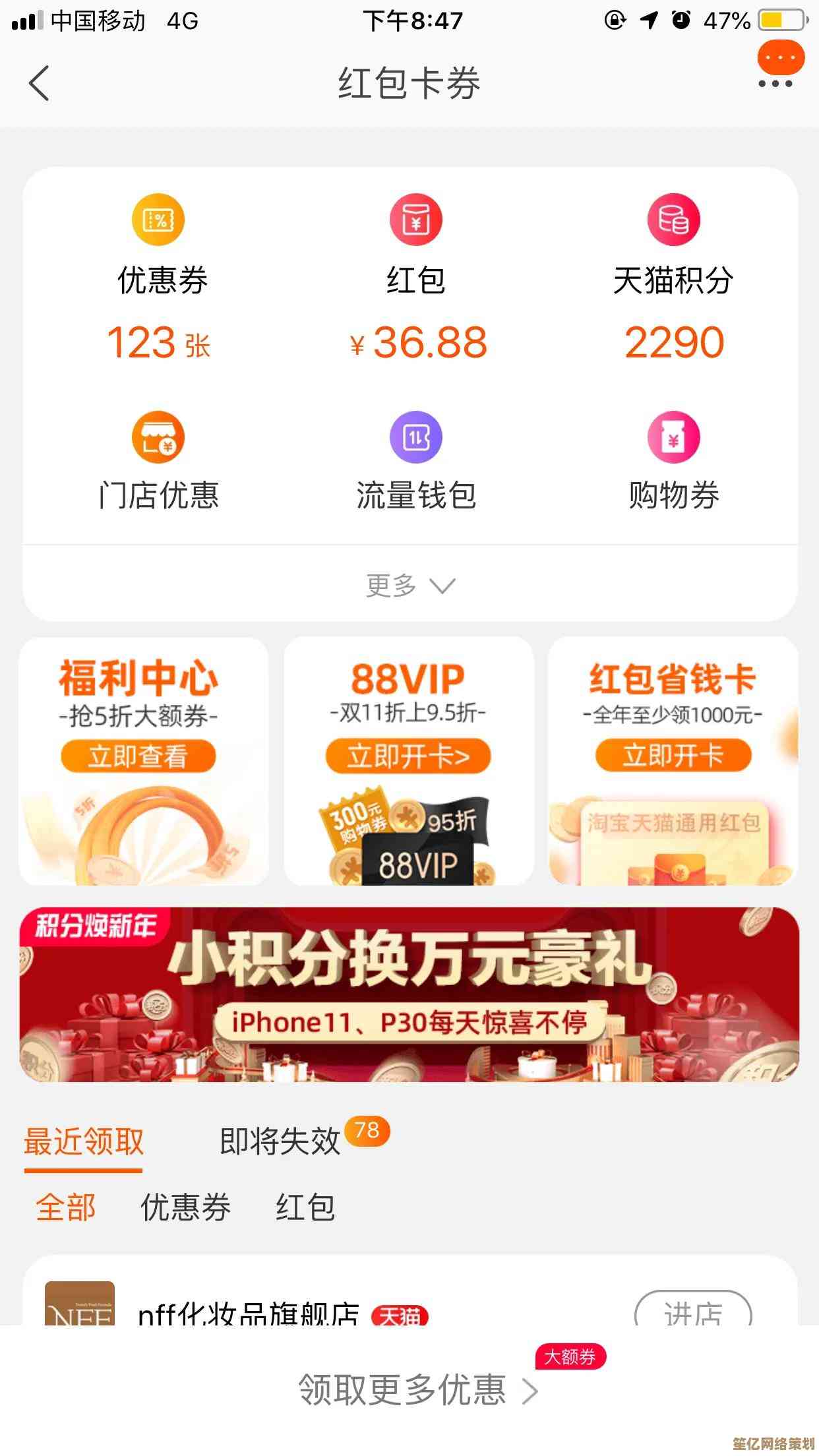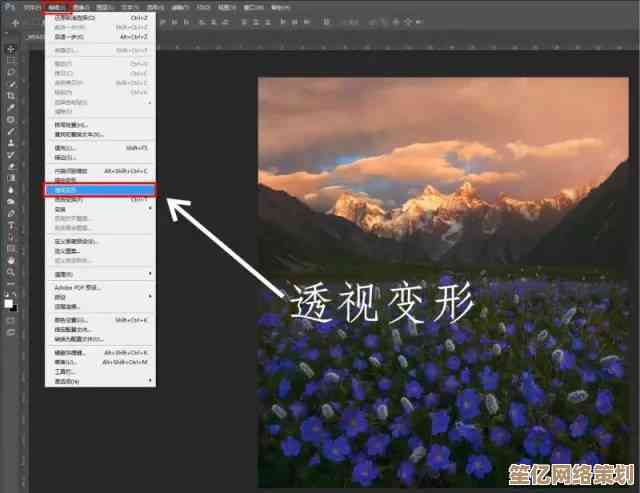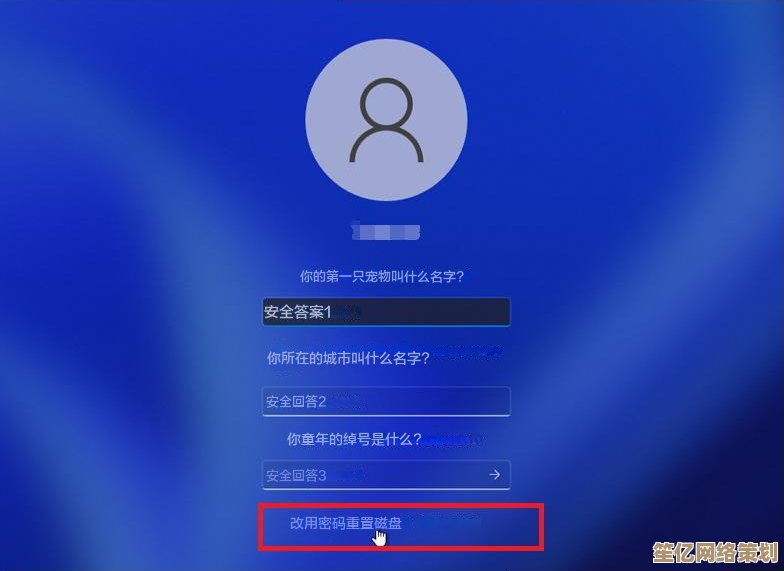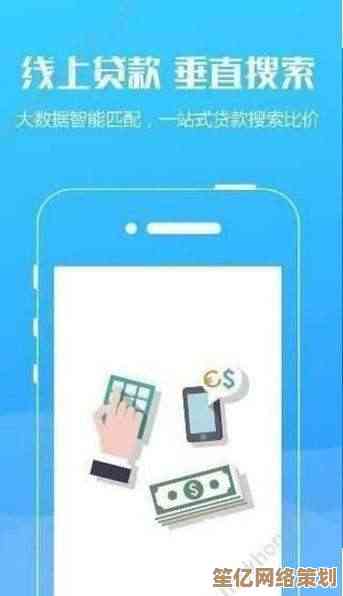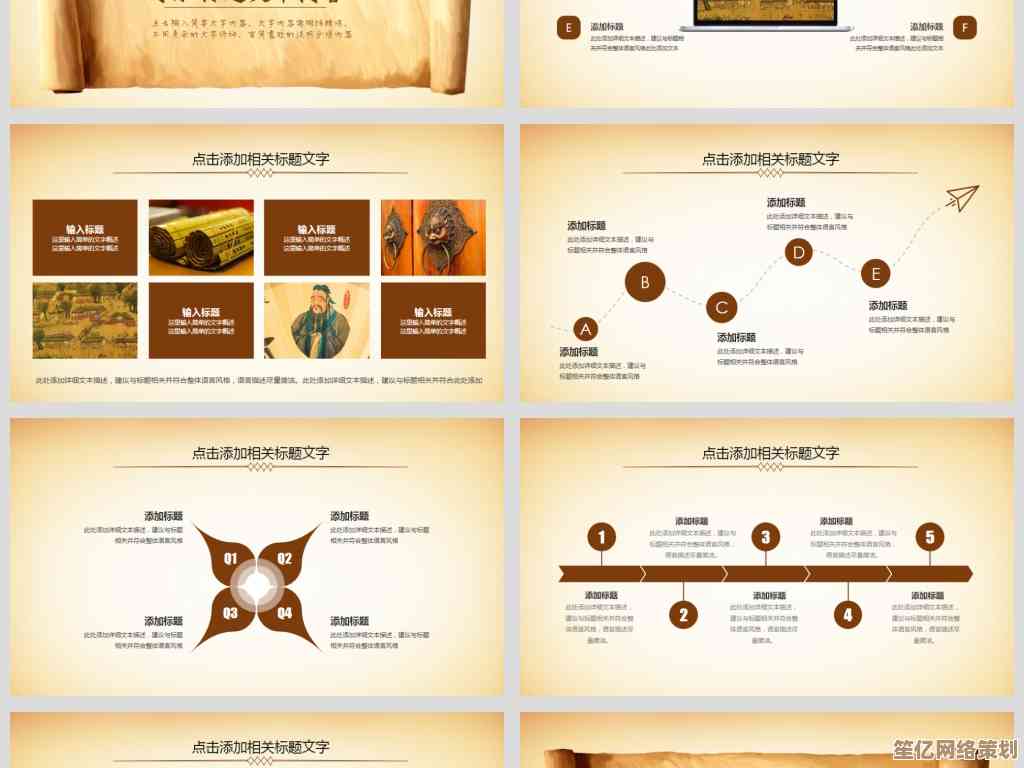无线鼠标与电脑配对操作步骤详解
- 问答
- 2025-10-16 11:50:19
- 2
哎 我那天刚买了个新鼠标 拆开包装才发现…这玩意儿还得配对才能用 真是 当时就有点懵 毕竟之前用的都是有线鼠标 即插即用多省事啊 无线鼠标这配对过程 听起来就有点技术含量 不过试过几次之后发现 其实也没那么复杂 就是几个关键步骤别搞错就行
首先你得让鼠标进入那种“等待配对”的状态 对吧 不同鼠标不太一样 有的有个小按钮 专门用来配对的 通常在底部或者侧面 得用个卡针或者牙签戳一下 有的呢 是直接把电源开关拨到一个特定的模式 比如蓝牙标志那儿 拨过去灯就开始闪啊闪的 闪得你心慌 这时候它就进入搜索模式了 像个迷路的小孩在喊“我在这儿 快来找我” 你可得看准说明书 或者鼠标底部的标识 别瞎按一通
然后轮到电脑这边了 我现在用的是Win10系统 就以此为例吧 点开右下角那个通知中心 或者直接进设置 找到“设备” 里面有个“蓝牙和其他设备” 点进去 确保你电脑的蓝牙是开着的 那个开关 得是“开”的状态 有时候我自己都会忘 找了半天发现蓝牙没开 真是白忙活 接着点“添加蓝牙或其他设备” 选第一个“蓝牙” 这时候电脑就开始搜了 屏幕上会转圈圈 你得等一会儿
这时候 最关键的来了 你的鼠标得在电脑搜索的时候 处于可被发现的状态 就是刚才说的闪灯那个状态 如果灯不闪了 可能就错过了 你得重新按一下配对键 让它再闪起来 电脑的列表里会慢慢出现一些设备名 你得找找哪个是你的鼠标 鼠标的名字有时候挺奇怪的 可能是一串型号 或者品牌名加几个数字 Mouse X5”之类的 不太会直接叫“无线鼠标”那么直白 选中它 点连接
有时候会需要你确认配对 电脑屏幕上可能会弹出个提示 让你确认一个配对码 或者鼠标的灯会有什么变化 这个步骤 不同品牌差异挺大的 有的啥也不用管 自己就连上了 有的需要你在鼠标上按一下确认 或者电脑上点个“是” 这一步要是没反应 别急 可能是信号问题 或者距离太远了 把鼠标拿近点试试 有时候就是玄学 离电脑近点成功率莫名高很多
连接成功的话 电脑会提示“已连接” 鼠标的灯通常也会从闪烁变成常亮 或者干脆熄灭了 这时候你动动鼠标 光标应该就有反应了 !那种第一次成功连上的感觉 还挺有成就感的 就像解开了一个小谜题
也不是每次都一帆风顺 我遇到过好几次连不上的情况 电脑死活搜不到鼠标 这时候可以试试重启一下电脑的蓝牙功能 关掉再打开 或者把鼠标彻底关掉 再重新开启并进入配对模式 有时候是之前配对过的设备有冲突 可以去蓝牙设置里把旧的配对记录删掉 再重新连 还有啊 确保鼠标有电 别笑 我真干过这种事 折腾半天发现是电池没电了 太尴尬了
如果是蓝牙鼠标 可能还会和系统的蓝牙驱动有关系 驱动太老了也可能出问题 这就需要去设备管理器里看看 或者去官网下个新驱动 不过这种情况比较少
呢 无线鼠标配对 核心就是让两边“对上暗号” 鼠标说“我要配对” 电脑说“我来找你了” 然后它们确认一下眼神 就OK了 多试几次 熟悉了之后就是几分钟的事儿 比缠着那根线感觉自由多了 虽然偶尔会有点小麻烦 但用起来确实方便 桌面也整洁 希望这点啰嗦的经验 能帮上忙 下次你配对的时候 说不定能顺利一点
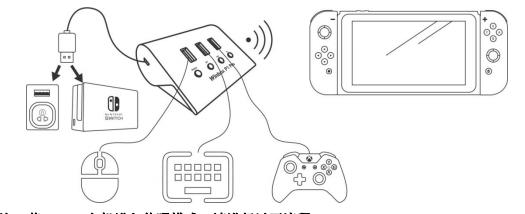
本文由盈壮于2025-10-16发表在笙亿网络策划,如有疑问,请联系我们。
本文链接:http://waw.haoid.cn/wenda/28191.html